Chắc hẳn bạn đang gặp phải Lỗi không Start được MySQL, Apache trong Xampp đúng không? Trong bài viết này Frontier Kernel sẽ giúp bạn khắc phục lỗi này để có thể tiếp tục làm việc nhé.
Đang xem: Fix lỗi xampp
Hướng dẫn cách sửa lỗi MySQL, Apache không Start được trong Xampp
Với lỗi này thì mình sẽ hướng dẫn bạn thực hiện theo 3 cách nhé
Cách 1: Khởi động lại XAMPP
Đối với cách này là dễ nhất. Bạn chỉ cần khởi động lại XAMPP và sẵn tiện thì khởi động lại máy luôn nhé
Nhưng sau khi khởi động lại mà vẫn không chạy được thì bạn hãy thử cách thứ hai nhé
Cách 2: Đổi port cho Apache
Mặc định khi bạn cài đặt XAMPP thì port mặc định sẽ là 80, đôi khi port này đã được sử dụng bởi một ứng dụng khác dẫn đến việc Apache không thể khởi động lên được.
Xem thêm: Mẫu Kịch Bản Chương Trình Team Building, Cách Dẫn Chương Trình Trò Chơi
Bước 1: Bạn hãy bật XAMPP lên và nhấn vào Config > Apache (httpd.conf)
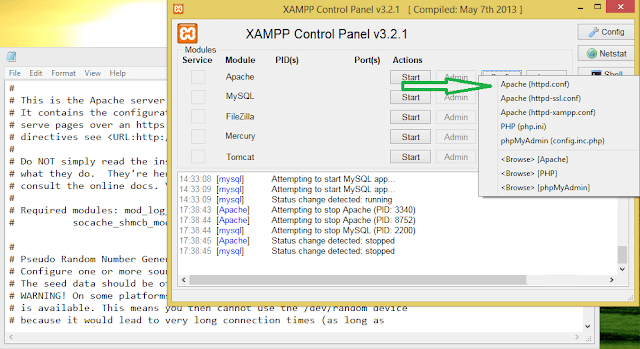
Mở file config
Bước 2: Chọn mở bằng Notepad hoặc công cụ edit nào tùy vào bạn
Bạn hãy nhấn vào công cụ Replace của notepad để tìm kiếm dòng cần sửa. Một popup hiện lên thì bạn hãy nhập hai thông tin sau:
Find what bạn điền 80Replace with bạn điền 8000 hoặc một port nào đó bạn không dùng tới
Sau đó chọn Replace All, khi đã xong thì lưu lại.
Xem thêm: Cách Chơi Côn Lôn Đao, Kiếm Và Bùa Võ Lâm 1 Volamlau, Hướng Dẫn Kỹ Năng Môn Phái Côn Lôn
Bước 3: Khởi động lại Apache
Sau khi xong thì bạn hãy khởi động lại Apache và ra trình duyệt gõ vào đường dẫn localhost:8000 hoặc post nào đó bạn đã cài đặt
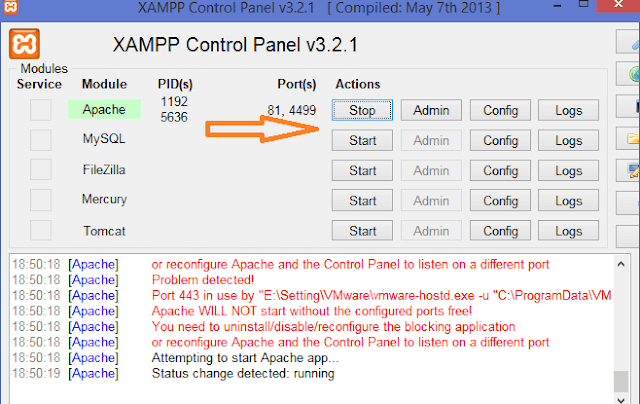
Khởi động lại Apache
Vậy là đã xong, nhưng nếu nó vẫn chưa chịu chạy thì chúng ta sẽ tiếp tục đến cách thứ 3 nhé
Cách 3: Sửa lại file HTTPD-SSL để start Apache
Giống như trên thì thằng SSL nó cũng có cổng mặc định khi bạn cài đặt, nhưng vì lý do nào đó nó lại không chạy được vì bị thằng khác chiếm cổng rồi, vậy nên chúng ta phải tiến hành đổi cho nó cổng khác, bạn thực hiện như sau:
Bước 1: Tìm đến folder cài đặt XAMPP và tìm file HTTPD-SSL, nếu bạn chưa có thay đổi gì thì đường dẫn mặc định là
C:program file>>XAMPP>>apache>>conf>>original>>extra
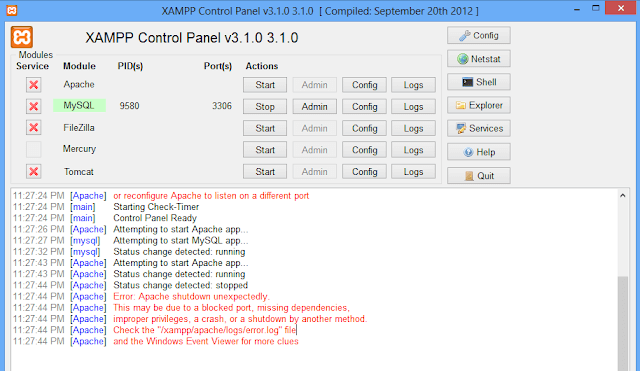
Hướng dẫn cách sửa lỗi Apache không Start được trong XamppBước 2: Bạn hãy mở file đó lên bằng notepad và tiến hành chỉnh sửa
Tương tự thì bạn cũng nhấn vào Edit > Replace và bạn điền vào như sau:
Find what bạn nhập vào 443Replace with bạn nhập vào 4499
Chọn Replace All và sau đó lưu lại và bạn cũng tiến hành khởi động lại Apache và thử xem đã hoạt động chưa nhé
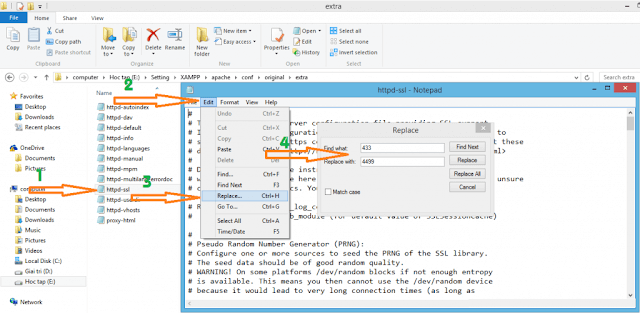
Sửa Apache không start trong xampp
Nếu bạn chưa hiểu sâu về localhost và XAMPP thì có thể tìm hiểu ở bên dưới nhé. Bạn muốn làm chủ được nó thì phải hiểu sâu về nó trước đã nhé.
Kết luận
Như vậy qua bài này mình đã hướng dẫn bạn sửa Lỗi không Start được MySQL, Apache trong Xampp. Nếu có bất kỳ thắc mắc nào bạn có thể để lại comment ở bên dưới, mình sẽ giải đáp cho bạn nhé















